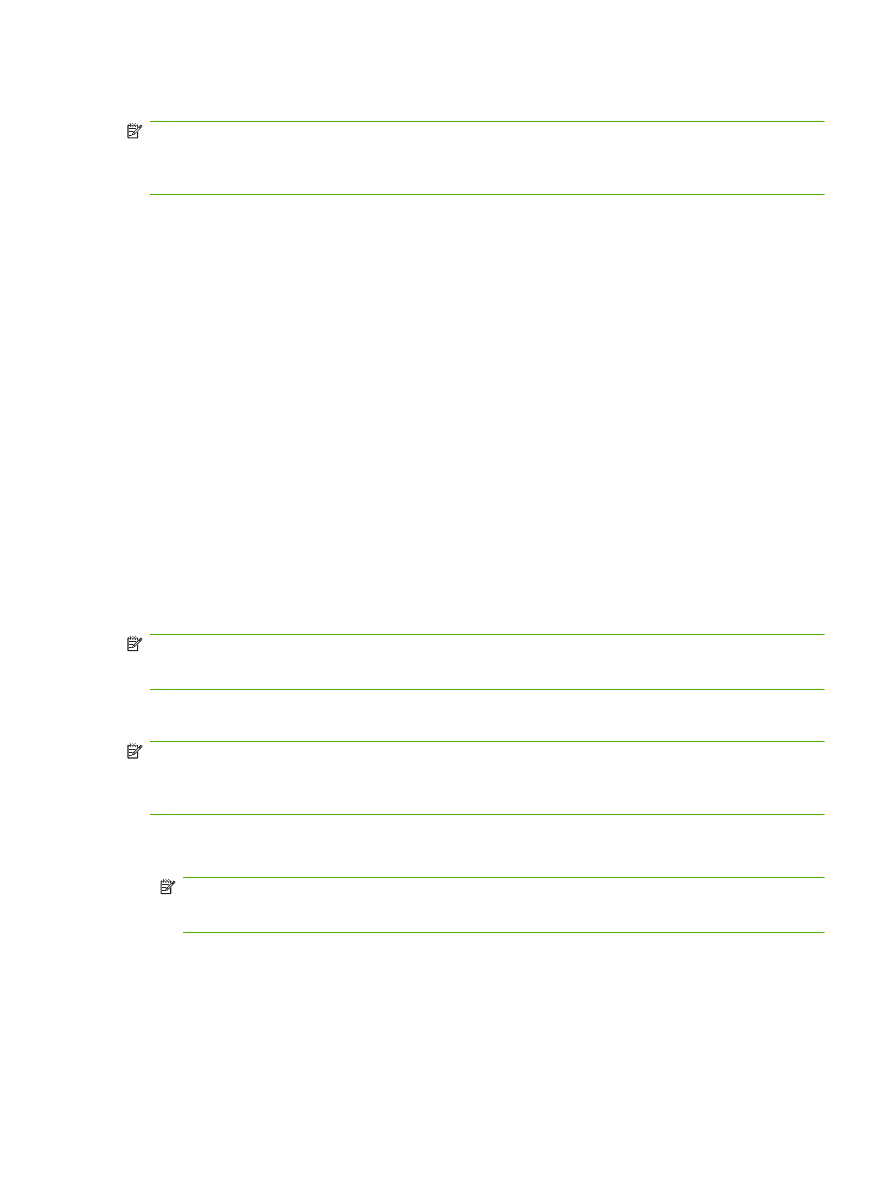
Използване на FTP за надстройване на фърмуера чрез мрежова връзка
ЗАБЕЛЕЖКА:
Актуализирането на фърмуера включва промяна на формата на постоянна
памет с произволен достъп (NVRAM). Всички настройки на менюто, които са променени спрямо
настройките по подразбиране, ще се върнат към тези по подразбиране и трябва да бъдат
променени отново, ако искате настройки, които са различни от тези по подразбиране.
1.
Отбележете IP адреса на страницата за HP Jetdirect. Страницата за HP Jetdirect е втората
страница, която се разпечатва, когато разпечатвате страница с конфигурацията.
ЗАБЕЛЕЖКА:
Преди да надстроите фърмуера, проверете дали принтерът не е в режим
Sleep (Заспиване). Проверете също така дали са изтрити всички съобщения за грешка от
дисплея на контролния панел.
2.
Отворете команден прозорец на MS-DOS на вашия компютър.
3.
Въведете: ftp TCP/IP ADDRESS>. Например, ако TCP/IP адресът е 192.168.0.90, въведете
ftp 192.168.0.90.
4.
Отидете до папката, в която се съхранява фърмуерът.
5.
Натиснете
Enter
на клавиатурата.
BGWW
Надстройване на фърмуера 147
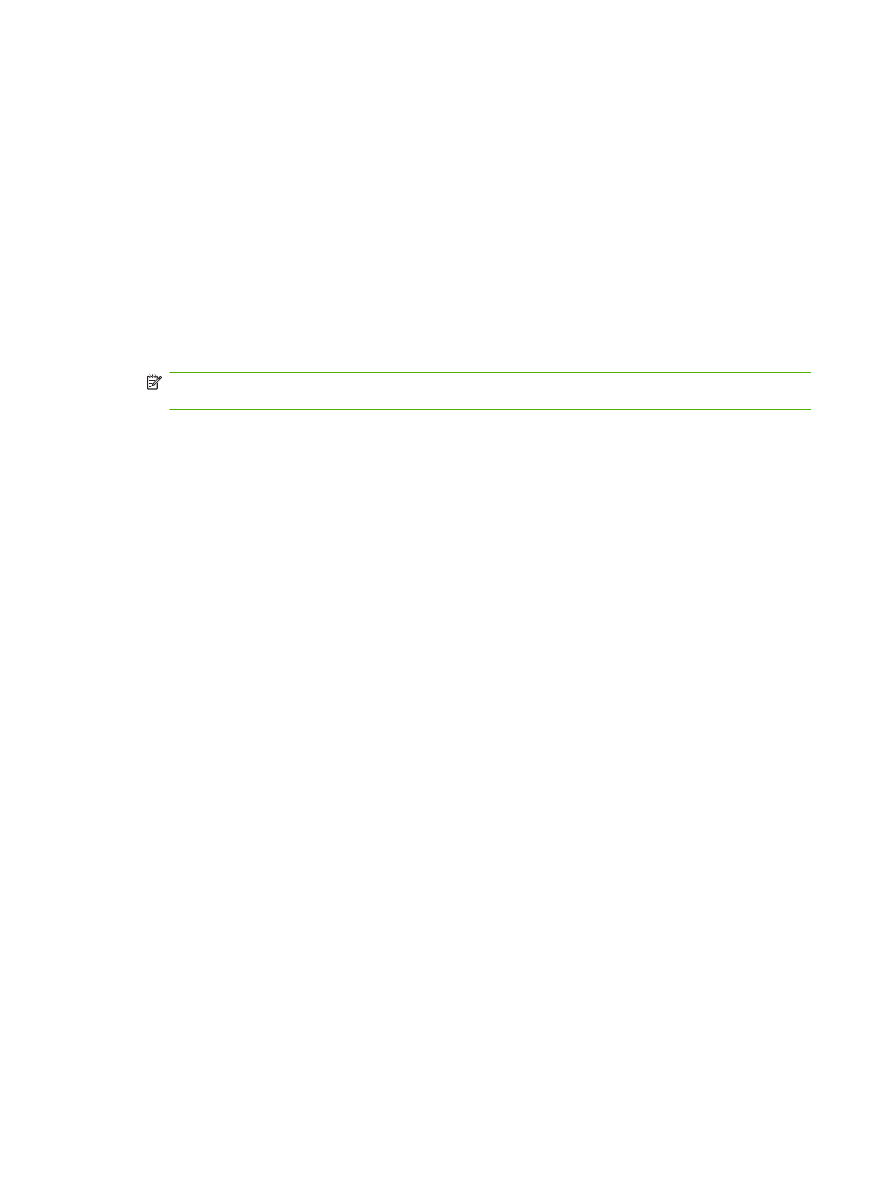
6.
Когато бъдете подканени да въведете потребителско име, натиснете
Enter
.
7.
Когато бъдете подканени да въведете парола, натиснете
Enter
.
8.
Напишете bin в командния прозорец.
9.
Натиснете
Enter
. В командния прозорец се появява съобщението 200 Types set to I, Using
binary mode to transfer files. (200 Типовете зададени на I, за да се използва двоичен режим
за прехвърляне на файловете).
10.
Напишете put и след това името на файла. Например, ако името на файла е LJP4015.RFU,
напишете put LJP4015.RFU.
11.
Процесът на изтегляне започва и фърмуерът на принтера се актуализира. Това може да
продължи приблизително пет минути. Оставете процесът да завърши, без да
взаимодействате с принтера или компютъра.
ЗАБЕЛЕЖКА:
Принтерът се изключва и след това се включва автоматично след
извършване на надстройката.
12.
Въведете в командния прозорец: bye, за да излезете от режим за въвеждане на ftp команди.
13.
Въведете в командния прозорец: exit, за да се върнете към интерфейса на Windows.